横並びの位置調整済のステレオ写真をステレオフォトメーカーを使って、一括で、EVO 3D用のMPOファイルに変換する方法 |
1.ステレオフォトメーカーを起動し、メニュー→ファイル→一括ファイル変換 を選択する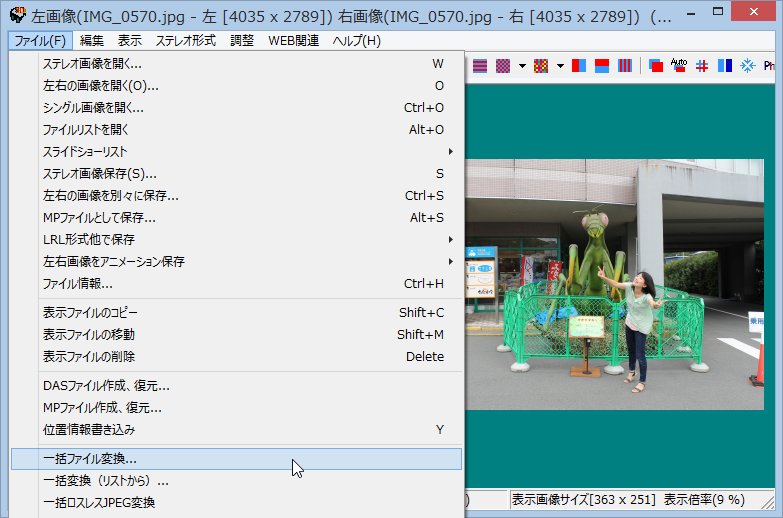 |
2.元画像のフォルダを開き、下図を参考に、一括変換用の設定を行い、一括変換する。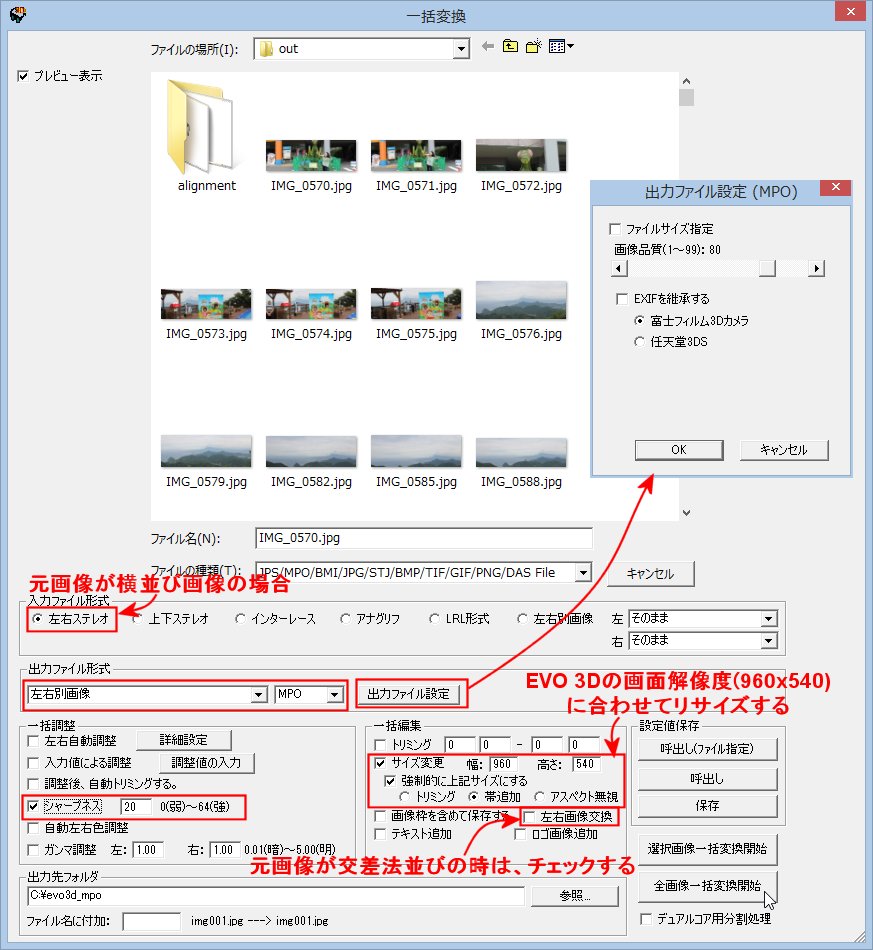 |
| 3.下のデータをEVO 3Dに転送するを参考に、データを転送し、ギャラリーアプリで、転送したフォルダを開き、MPOファイルを開くと、立体表示で きます。 |
ステレオ写真をステレオフォトメーカーを使って、個別にEVO 3D用のMPOファイルに変換する方法 |
| 1.ステレオフォトメーカーを起動し、変換したいステレオ写真を読み込み、必要な処理を行う。 メニュー→編集→サイズ変更 を選択し、EVO 3Dの画面解像度に合わせてサイズを変更する(下図参照)。 この時、アスペクト比が合わないと、画像の回りを背景色で埋めて、960x540ピッタリにします。 背景色は、メニュー→編集→設定の表示タグで選択することができます(下図参照) 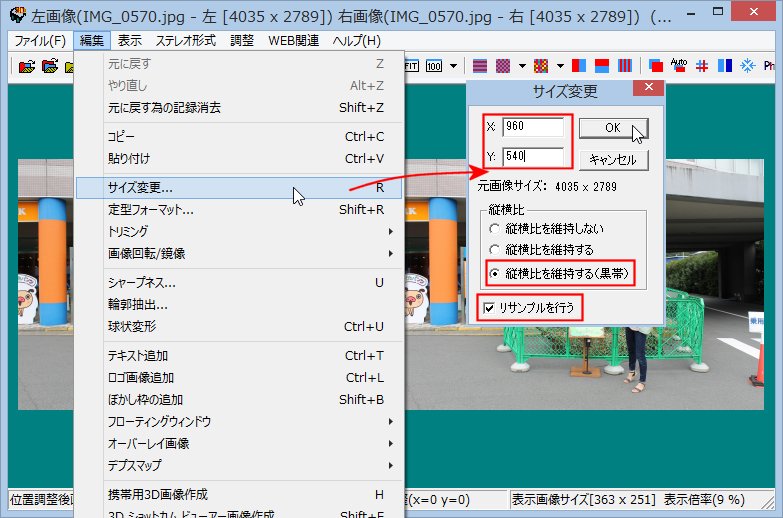 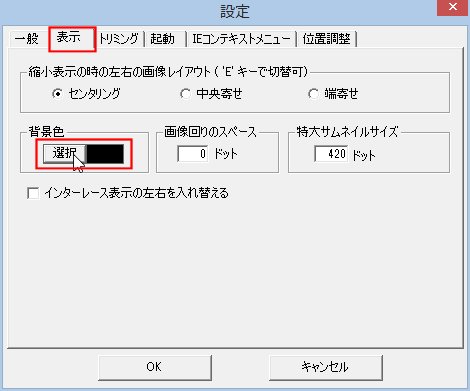 |
2.メニュー→ファイル→MPファイルとして保存 を選択する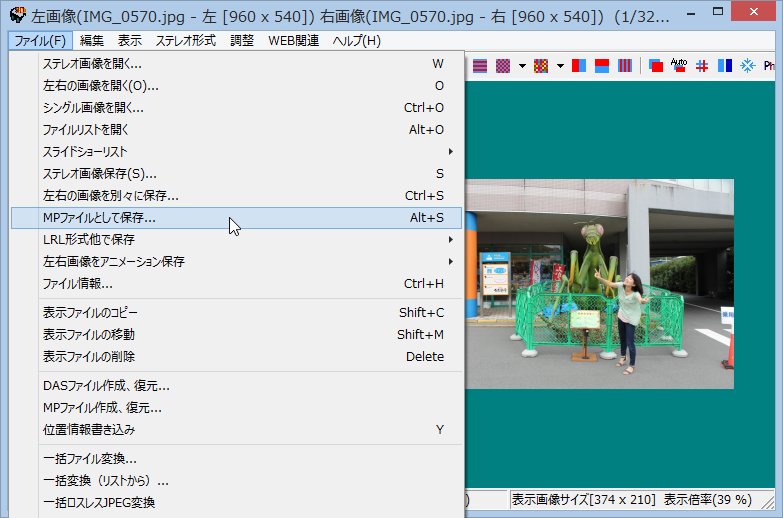 |
3.指定したフォルダに保存します。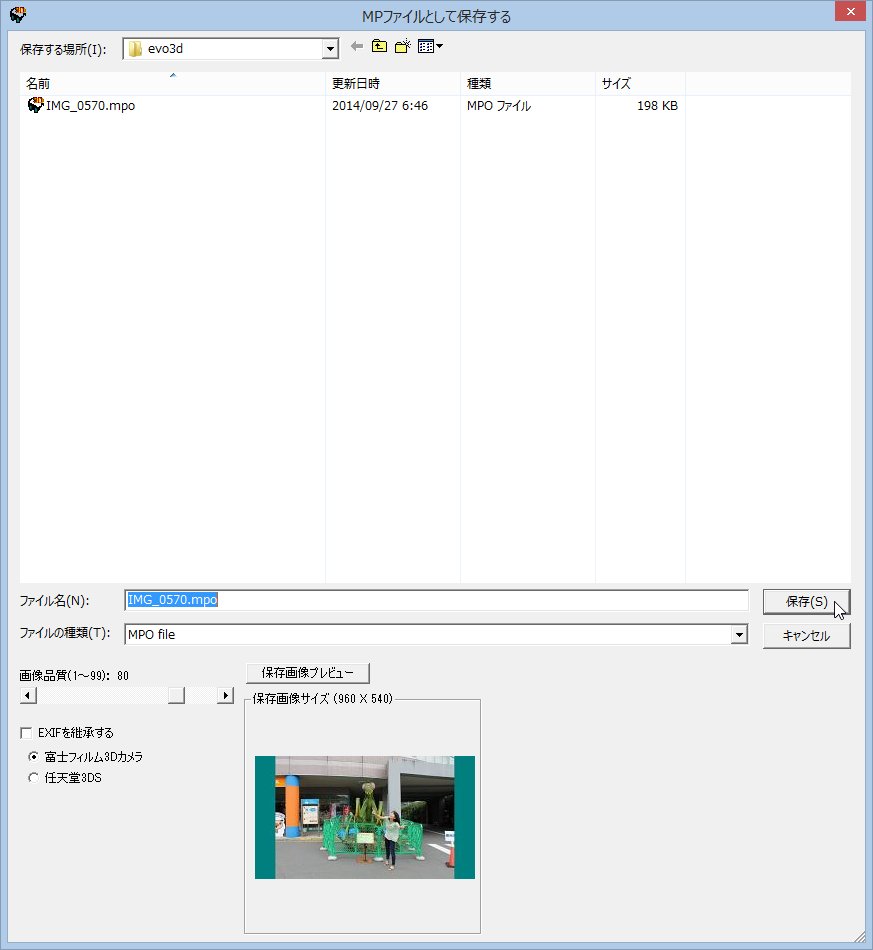 |
| 4.下のデータをEVO 3Dに転送するを参考に、データを転送し、ギャラリーアプリで、転送したフォルダを開き、MPOファイルを開くと、立体表示で きます。 |
データをEVO 3Dに転送する方法 |
| 1. EVO 3DをPCとmicroUSBケーブルで接続すると、下図のような画面が表示されます。(何も操作しないと、ホーム画面に戻ってしまいますので、 もう一度ケーブルの抜き差しをすると表示されます) 外部メモリーモードを選択して、完了を押すと、PCにリムーバブルディスクとして認識されます(下図参照) 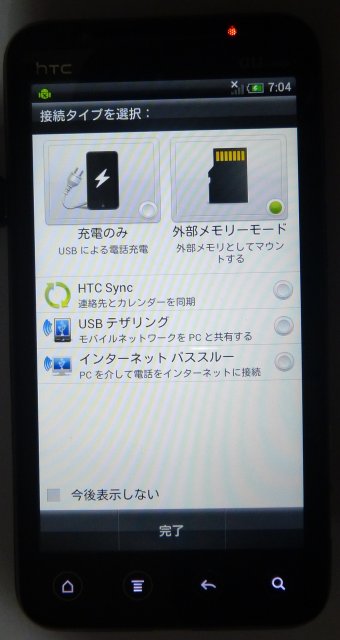 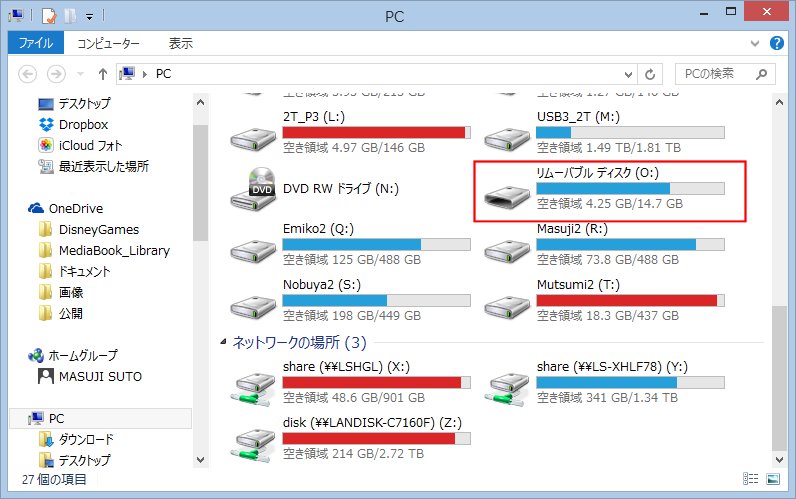 |
| 2.転送したいフォルダをマウスの右クリックメニューからコピーします。 (もちろん、転送元と転送先のフォルダを表示しておいて、ドラッグアンドドロップでもコピーできます) 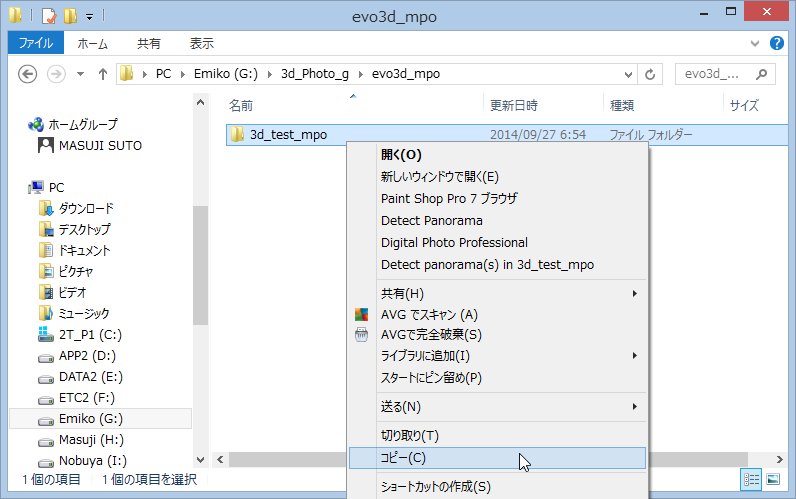 |
3.EVO 3D(リムーバブルディスク)を開き、3D PHOTOフォルダを開きます。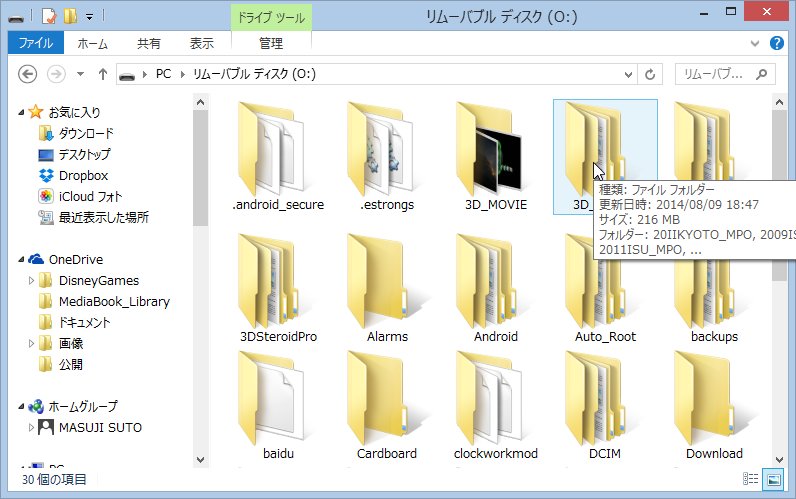 |
4. 右クリックメニューから貼り付けを選択すると、コピーが開始されます。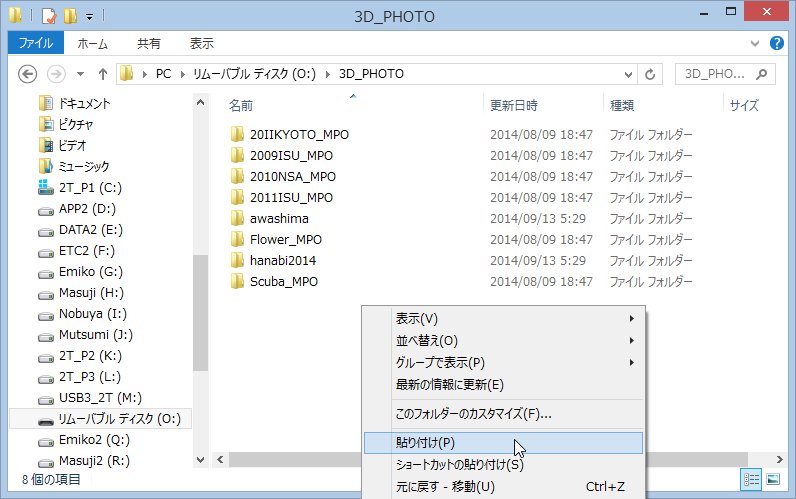 |
| 5.コピーが完了したら、EVO 3D(リムーバブルディスク)を切断し(エクスプローラーで、EVO 3Dのディスクで右クリックメニューから取り出しを選択) ケーブルをはずす。 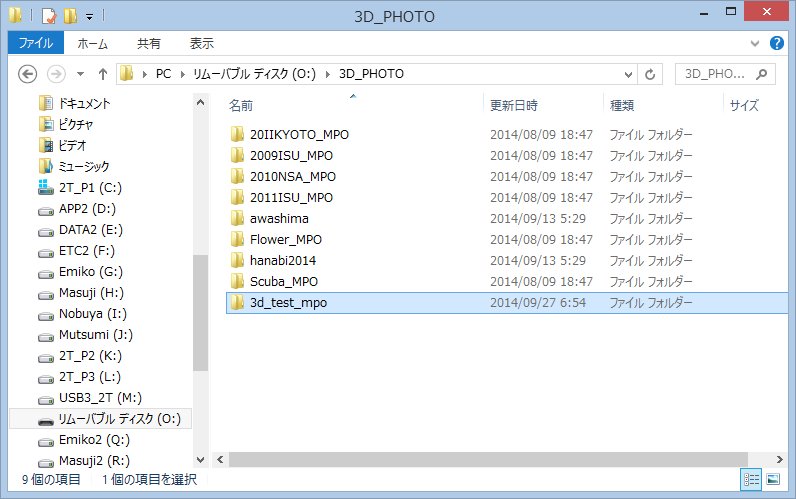 |
| 6.上記の、PCから見えるディスクは、EVO 3DにセットしているmicroSDカードです。 PCに接続している間は、EVO 3Dからは、このmicroSDカードにアクセスできません。 PCから外して、数秒すると、ふたたび、microSDカードにアクセスできるようになります。したがって、PCから外してから、10秒以上待ってから、 ギャラリーで転送したデータを表示して下さい。 |